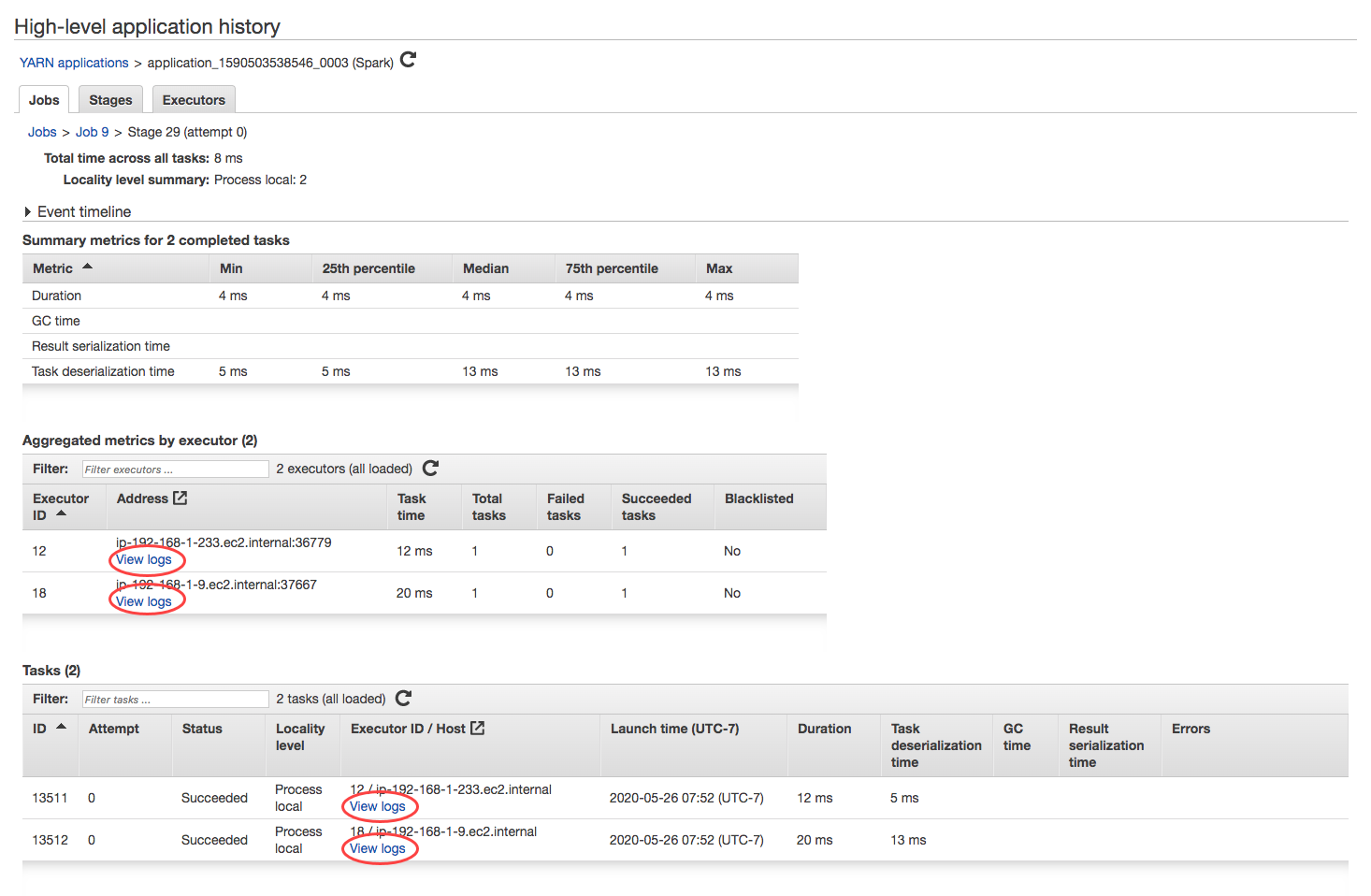Las traducciones son generadas a través de traducción automática. En caso de conflicto entre la traducción y la version original de inglés, prevalecerá la version en inglés.
Visualización del historial de una aplicación de alto nivel en Amazon EMR
nota
Recomendamos que utilice la interfaz de aplicaciones persistentes para mejorar la experiencia de usuario y retener el historial de las aplicaciones durante un máximo de 30 días. El historial de aplicaciones de alto nivel que se describe en esta página no está disponible en la nueva consola de Amazon EMR (https://console.aws.amazon.com/emr
Con las versiones de 5.8.0 a 5.36.0 y de 6.x a 6.8.0 de Amazon EMR, puede ver el historial de aplicaciones de alto nivel desde la pestaña Interfaces de usuario de aplicaciones de la consola antigua de Amazon EMR. La interfaz de usuario de aplicaciones de Amazon EMR conserva el resumen del historial de la aplicación durante 7 días después de que se haya completado la solicitud.
Consideraciones y limitaciones
Tenga en cuenta las siguientes limitaciones cuando utilice la pestaña Interfaces de usuario de aplicaciones en la antigua consola de Amazon EMR.
-
Solo puede acceder a la característica del historial de aplicaciones de alto nivel cuando utiliza las versiones de 5.8.0 a 5.36.0 y de 6.x a 6.8.0 de Amazon EMR. A partir del 23 de enero de 2023, Amazon EMR retirará el historial de aplicaciones de alto nivel para todas las versiones. Si utiliza la versión 5.25.0 de Amazon EMR o una superior, le recomendamos que utilice en su lugar la interfaz de usuario de aplicaciones persistentes.
-
La característica del historial de aplicaciones de alto nivel no es compatible con las aplicaciones de Spark Streaming.
-
El acceso con un solo clic a las interfaces de usuario de aplicaciones persistentes no está disponible actualmente para los clústeres de Amazon EMR con varios nodos maestros ni para los clústeres de Amazon EMR integrados con AWS Lake Formation.
Ejemplo: ver el historial de una aplicación de alto nivel
En la siguiente secuencia se muestra cómo desplazarse por los detalles de los trabajos en las aplicaciones de Spark o YARN utilizando la opción Interfaces de usuario de aplicaciones de la página de detalles del clúster de la consola antigua.
Para ver los detalles del clúster, seleccione Nombre en la lista Clústeres. Para ver información sobre los registros de contenedor de YARN, debe habilitar el registro para el clúster. Para más información, consulte Configurar el registro y la depuración de un clúster. Para el historial de aplicaciones de Spark, la información proporcionada en la tabla de resumen es solo un subconjunto de la información disponible a través de la interfaz de usuario del servidor del historial de Spark.
En la pestaña Interfaces de usuario de aplicaciones de Historial de aplicaciones de alto nivel, puede expandir una fila para mostrar el resumen del diagnóstico de una aplicación de Spark o seleccionar un enlace con el identificador de la aplicación para ver los detalles de otra aplicación.

Al seleccionar un enlace con un ID de aplicación, la interfaz de usuario cambia para mostrar los detalles de la aplicación YARN de esa aplicación. En la pestaña Trabajos de los detalles de la aplicación YARN, puede seleccionar el enlace Descripción de un trabajo para mostrar los detalles de ese trabajo.

En la página de detalles del trabajo, puede expandir la información sobre etapas específicas del trabajo y, a continuación, seleccione el enlace Descripción para ver los detalles de la etapa.

En la página de detalles de la etapa, puede ver las métricas clave de las tareas y los ejecutores de la etapa. También puede ver los registros de tareas y ejecutores mediante los enlaces Ver registros.